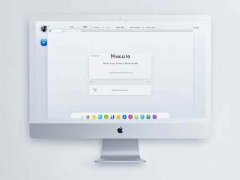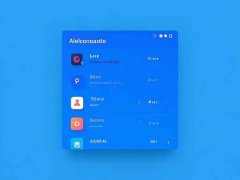音频输出故障是许多用户在使用电脑或其他音频设备时常见的问题。这种情况不仅可能影响工作效率,也会影响娱乐体验。解决音频无法输出的问题需要对设备和系统进行全面的检查与调整。本文将围绕音频设备故障排查的策略,为读者提供一份详细的解决方案。

面对音频无法输出的问题,首先需要确认的是所有连接是否正常且牢固。检查音源设备和播放器链接线是否连接到位。对于桌面计算机而言,音频线通常是插入到主板的音频接口上。如果你使用的是耳机或外置音箱,要确保它们的电源开启且正常工作。
接下来,操作系统的音频设置也是关键部分。Windows用户可以右键点击右下角的音量图标,选择播放设备进入设置界面。在此处,确保默认播放设备选择了正确的音频输出设备。经过多次更改设备后,有时系统可能需要手动重新确认默认设备。
如果音频设备的驱动程序过时或损坏,会造成音频输出问题。定期检查你的驱动程序更新是非常必要的。在设备管理器中找到音频输入与输出,右键点击你的音频设备,选择更新驱动程序,系统会自动寻找并安装最新版本的驱动程序。
对于使用外部USB音频设备的用户而言,确保USB接口正常工作也非常重要。有时,误插入其他USB设备可能导致音频设备被禁用。换个USB接口,或尝试将音频设备连接到其他计算机上,能够帮助判断问题是否出在设备本身。
有些音频输出故障可能与特定软件或应用有关。如果你是在播放特定应用的音频时遇到问题,试着关闭该应用并重新启动。也可以通过进入应用的音频设置,确保没有将音量调到最低,或选择了错误的输出设备。
除了以上步骤,检查音频格式设置也是必要的。高保真音效设置有时会与特定硬件不兼容,在控制面板的声音设置中可以调整音频格式,尝试切换到较低的采样率,看看能否解决问题。
当一切设置和设备连接都正常,问题依然存在,可以尝试还原系统到之前正常工作的日期。Windows系统的系统还原功能能够帮助用户解决因软件更改导致的音频问题。
通过上述方法,大多数音频无法输出的问题都可以得到解决。若依然无法解决,可能需要考虑更换设备或寻求专业的维修服务。
常见问题解答 (FAQ)
1. 音频设备的连接出问题了,应该如何检查?
确保所有连接线正确无误,并检查设备电源是否开启。
2. 如何更新音频设备的驱动程序?
打开设备管理器,找到音频输入与输出,右键选择你的音频设备,然后选择更新驱动程序。
3. 音频一直没有声音,系统的音量设置都正常,怎么办?
尝试重启计算机,有时重启可以解决暂时性的问题。
4. 使用外置USB音频设备,没有声音怎么办?
尝试更换USB接口,或将设备连接到另一台计算机,以确定问题是否出在设备本身。
5. 如何进入Windows的音频设备设置?
右键点击右下角的音量图标,选择播放设备或音频设置即可进入。
希望以上信息能够帮助用户顺利排查和解决音频输出的问题,提升使用体验。